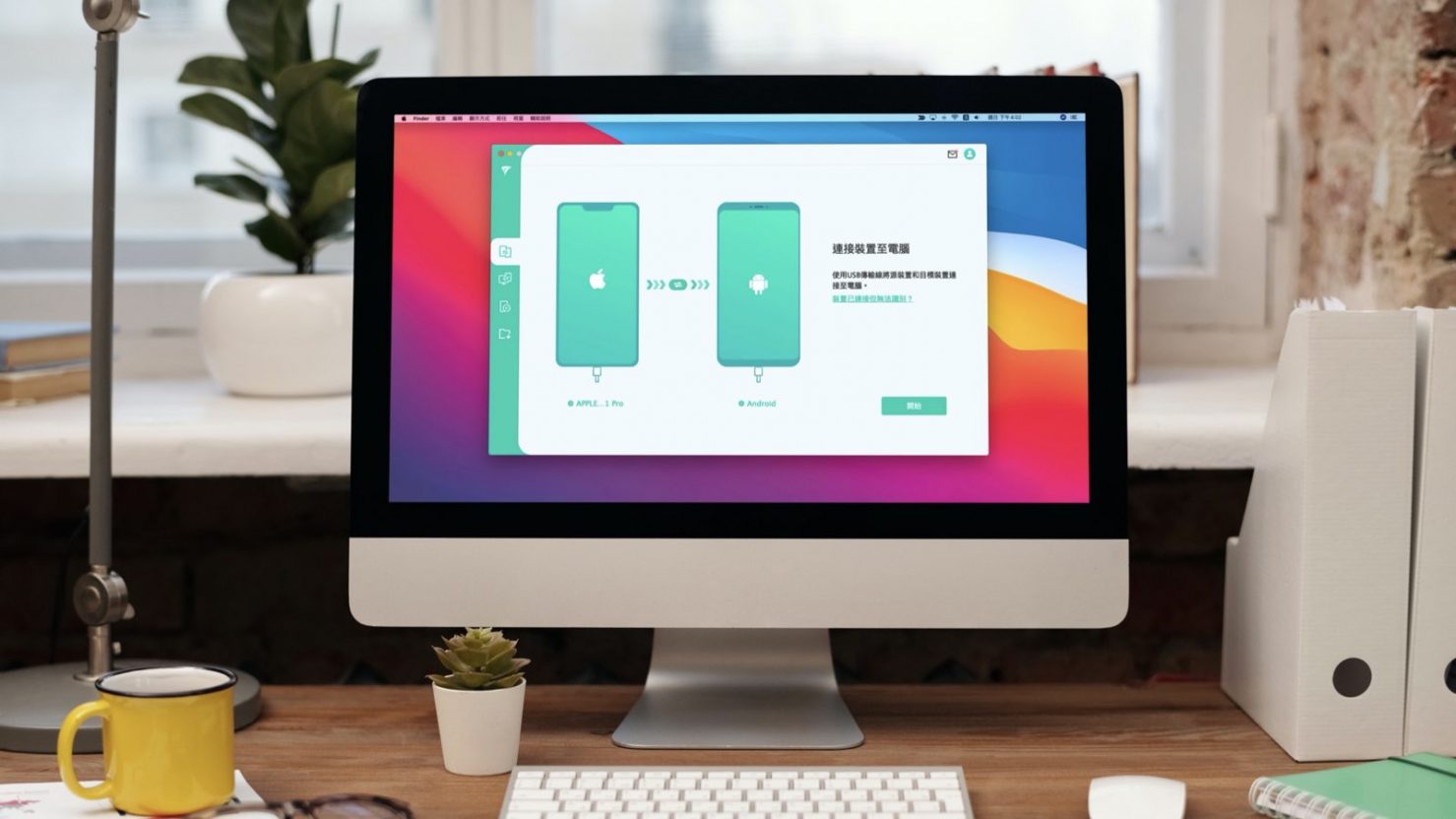本站之前分享過 iMyFone iTransor for LINE 這款簡單易用又強大的 LINE 資料轉移備份工具,由於目前為止尚未推出官方版的 iOS 與 Android LINE 聊天記錄跨系統 互轉方法,因此這款第三方軟體可說是想跳槽又礙於 LINE 對話記錄無法轉移的使用者的一塊浮木。
不過上次分享時有兩個比較可惜的地方,一是這款軟體當時還沒有支援 Mac,二是跨系統移轉只能單向將 LINE聊天記錄Android轉iOS,無法從 iOS 轉 Android。而最近 iTransor for LINE 重大更新,不但上線 Mac 版本,同時 Windows 及 Mac 版本都完整支援 iOS 與 Android 間跨系統簡單轉移 LINE 聊天記錄資料,想跳槽的讀者朋友是不是很心動?
更棒的是,今年的聖誕節跨年優惠活動也沒缺席,同樣祭出很不錯的折扣讓大家可以便宜帶回這款實用軟體。活動時間至 2022年1月6日,相關內容將分享於文末,有興趣的讀者朋友請記得看到最後喔!
iMyFone iTransor for LINE: LINE 聊天記錄跨系統 轉移、備份、復原好簡單
iMyFone 出品的 iTransor for LINE 是一款 LINE 轉移備份復原工具,最重要的功能是換手機能簡單把 LINE 資料無痛搬家到新手機,包括 Android 裝置互轉、iPhone 互轉甚至是跨系統的 Android 和 iPhone 自由互轉都沒問題。除了 LINE 搬家很好用,也能用來單獨備份 LINE 資料到電腦,不需要手機整機備份更省電腦硬碟容量,在雲端備份(常發生 LINE聊天記錄沒有備份完整的慘劇)之外也多一份保障。
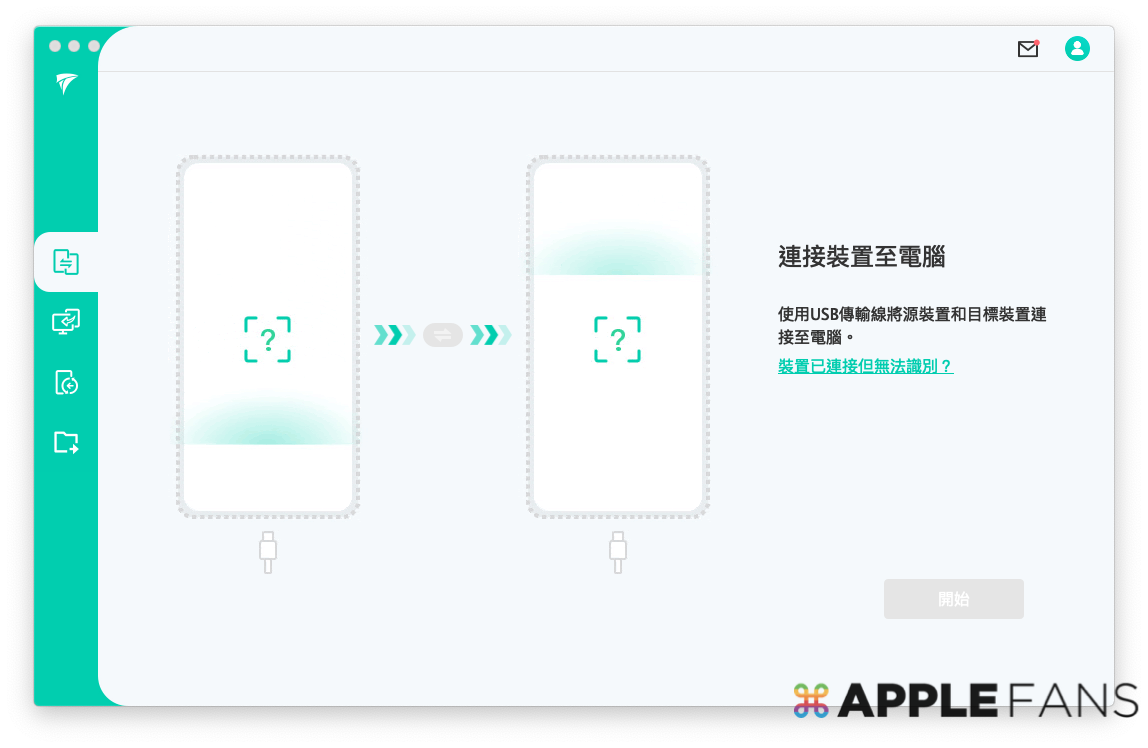
簡單整理 iTransor for LINE 的重點功能及特色如下:
- 換手機轉移 LINE 聊天記錄:透過電腦直接手機對手機轉移 LINE 聊天記錄,無論是 Android 轉 iOS、iOS 轉 Android、Android 轉 Android 及 iOS 轉 iOS 皆可。
- 轉移 LINE 資料類型:包括個人和群組聊天記錄中的訊息、貼圖、檔案、語音、圖片影片、通話記錄、聯絡人分享、地圖等大部分資料都能完整移轉, 但 LINE 代幣無法跨系統轉移。
- 備份 LINE 資料:完整備份 iOS/Android 裝置上的 LINE 聊天記錄到電腦,每個備份檔案會單獨儲存。※試用版免費提供這項功能
- 還原 LINE 備份:從電腦的任一個 LINE 備份檔案還原到 iOS/Android 裝置。
- 匯出 LINE 聊天記錄:輸出成 PDF、CSV/XLS,HTML 等檔案格式。
- 支援 MacOS 10.9 以上版本以及 Windows 10/8.1/8/7。
- 支援 iPhone 4 之後的機型。
- 支援所有 Android 手機及平板電腦。
- 點我下載 iMyFone iTransor for LINE
用 iTransor for LINE 將 LINE 聊天記錄跨系統 iPhone 轉 Android 完整教學
雖然 The 蘋果迷・推坑王威力我當然是不會跳槽到 Android 的,但既然上回測試 Android 轉 iOS,身邊的人多少也有想換系統用看看的想法,這次就來用 Mac 版 iTransor for LINE,看看把 LINE 資料從 iPhone 轉到 Android 手機是不是也一樣能簡單好用能成功吧!
先提醒一下,無論是人為操作錯誤或 3C 本身因素(如軟體互衝、硬體支援、版本支援或其他未知因素),總是可能出現移轉失敗的情況,因此實際執行前,建議還是要先確實備份好 LINE 聊天記錄,即使移轉失敗也能將資料回復到原本的手機。
事前準備
- 在電腦安裝並開啟 iTransor for LINE。
- 原 iPhone與目標 Android 手機用傳輸線同時連接到同一台電腦。
- Android 手機先開啟「USB 偵錯」,開啟方式是【進入開發人員選項】➤【開啟「USB 偵錯」】。
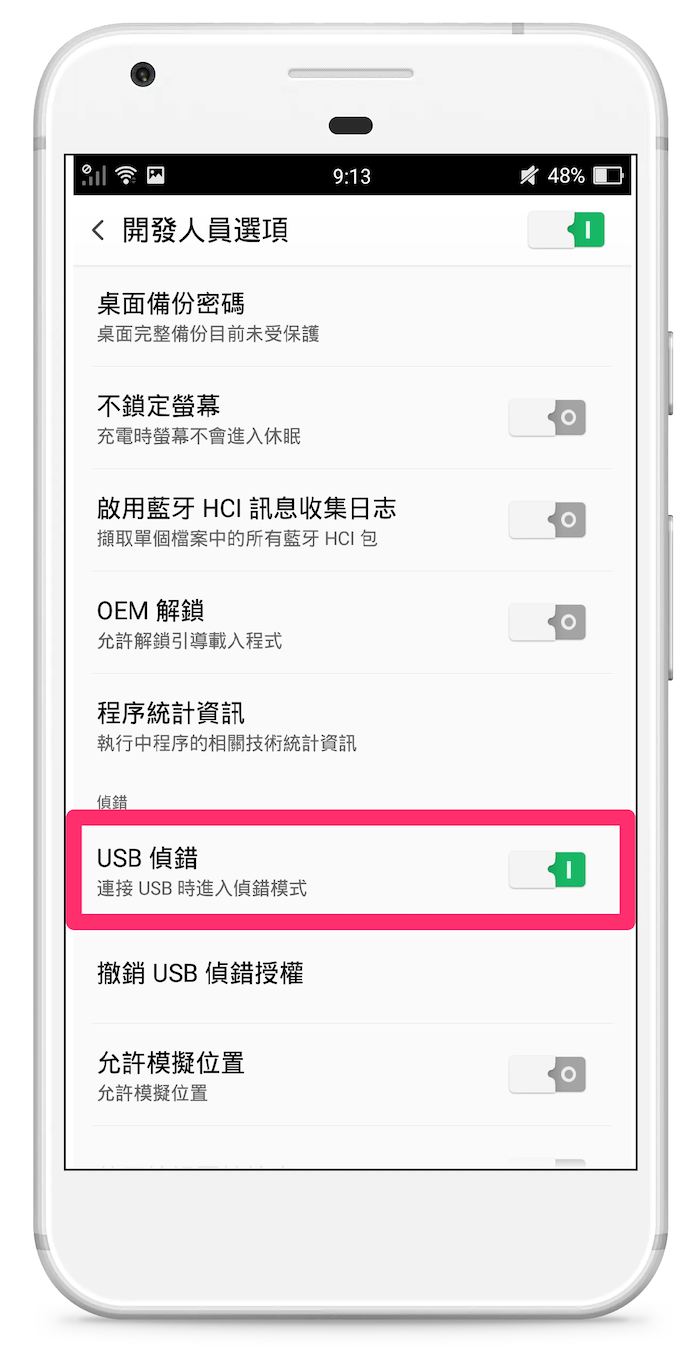
※ 進入開發人員選項可能因各廠牌型號與軟體版本不同而有所差異,請自行查詢。 - 目標 iPhone 上選擇「信任此電腦」。
Step 1.
在主畫面左側選單選擇【第一個功能】,確認原 iPhone(應在左側)與目標 Android 手機(應在右側)都成功連接到電腦,就可以按下【開始】。
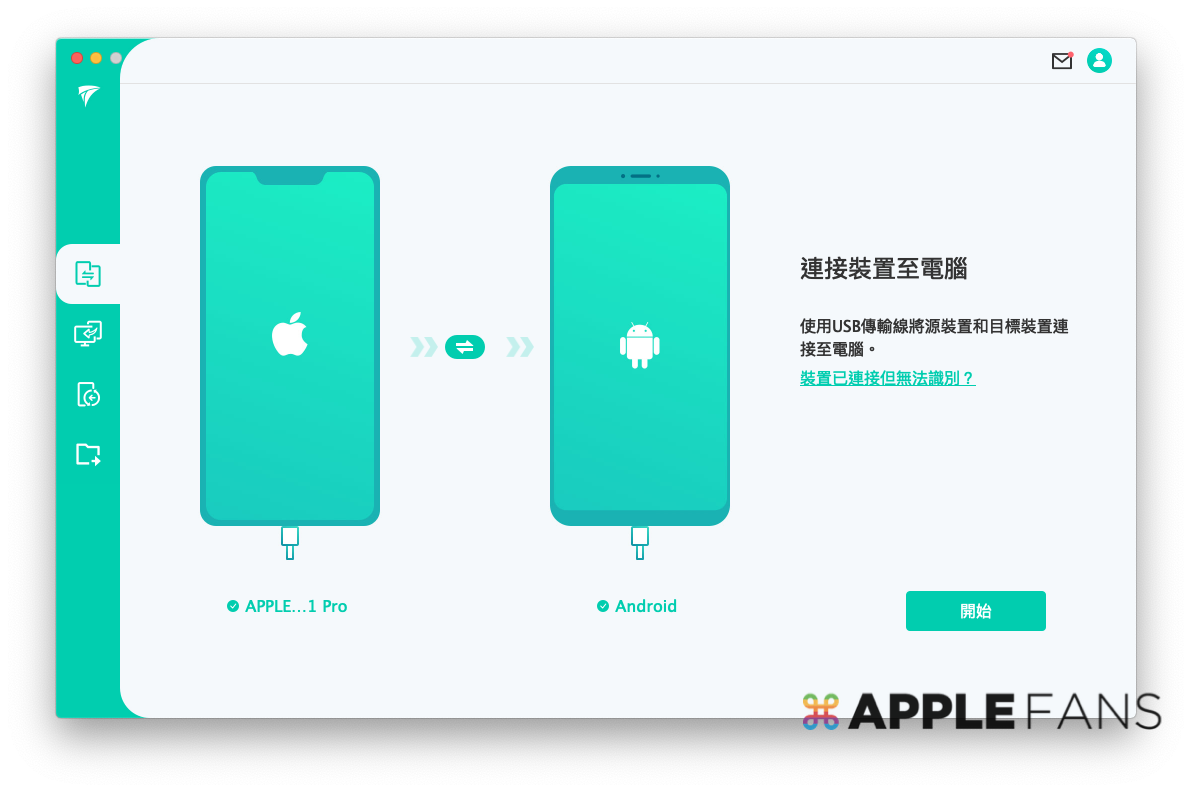
Step 2.
接著會自動開始準備源 iPhone 裝置的步驟,完全不用手動操作。這個步驟會備份 iPhone 的 LINE 聊天記錄到 Mac,避免轉移失敗造成 LINE 資料消失。
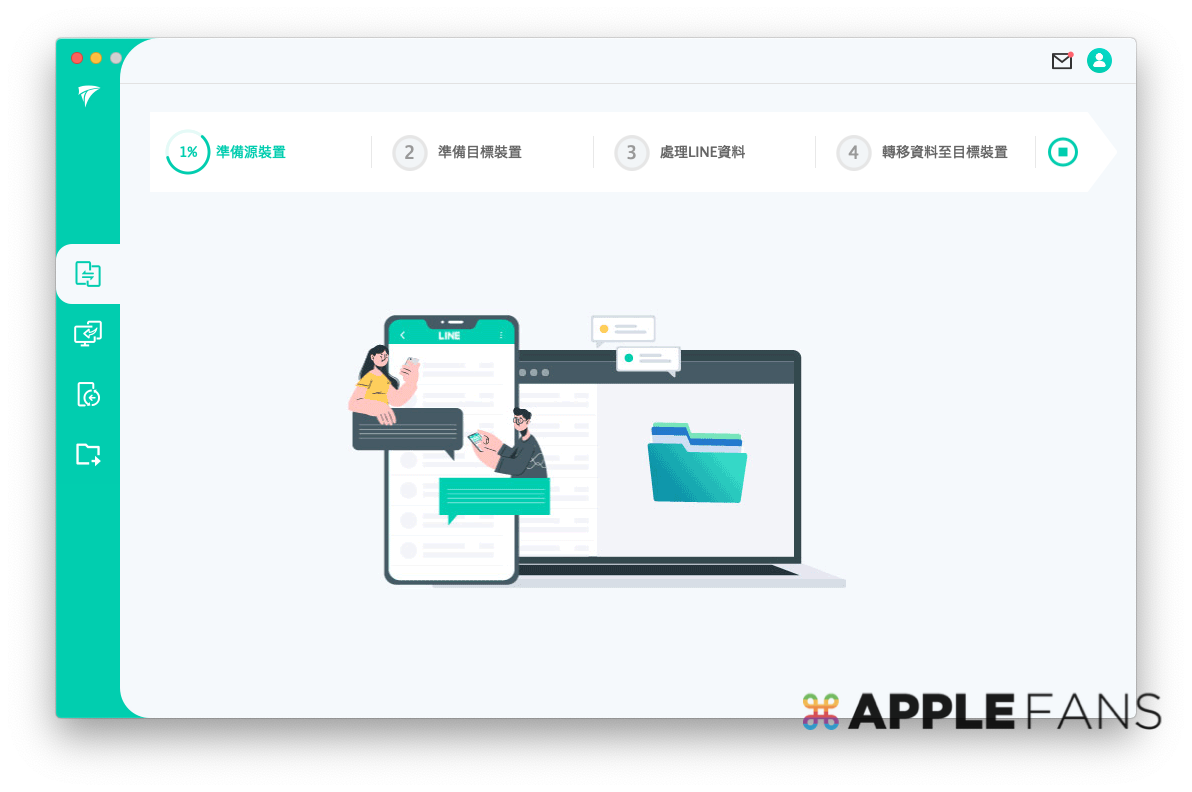
威力的 LINE 資料共 7.43 GB,備份時間大約 50 分鐘,不過有邊用電腦瀏覽網頁或做文書工作,所以實際上應該可以再快一些。
之後會進入準備目標裝置以及處理 LINE 資料的步驟,這部分也完全自動化,只要繼續等待下一步的提示畫面出現即可。
Step 3.
準備開始轉移 LINE 資料到目標 Android 手機,程式會自動刪除目標 Android 手機中原有的 LINE App,再自動安裝舊版的 LINE 及 《iTransorAssistant》應用程式。
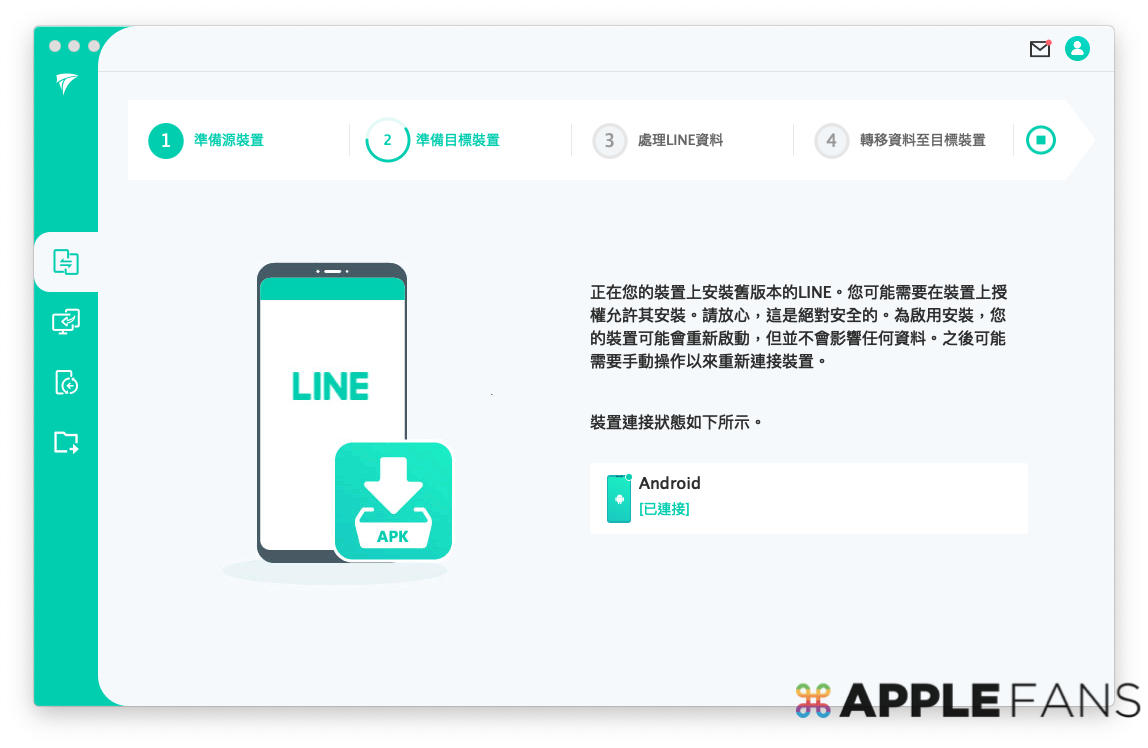
Step 4.
目標 Android 手機準備完畢後,在 Android 手機上會出現提示「點擊開始還原」畫面,選擇【還原我的資料】,然後在 Mac 上按【完成】,就開始轉移 LINE 聊天記錄和資料。
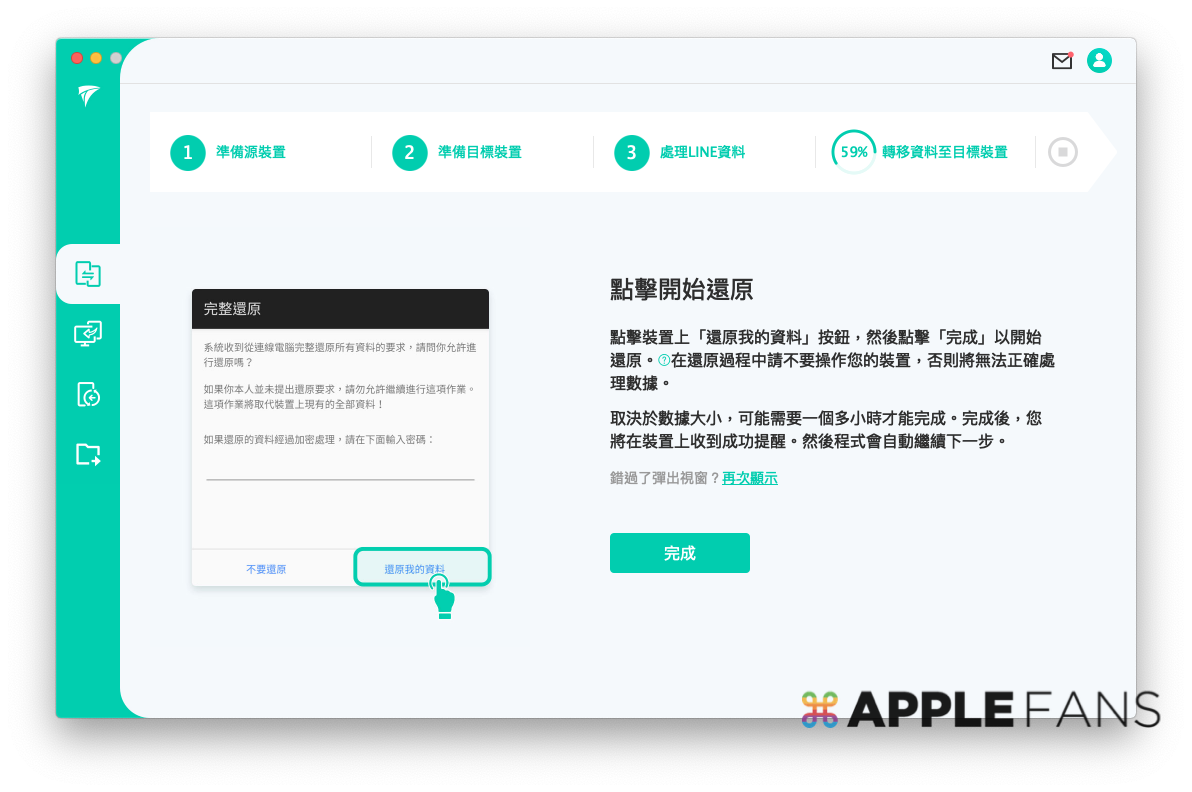
Step 5.
目標 Android 手機上會顯示 LINE 下載畫面,點【下載】按鈕先下載最新版本的 LINE,下載完成後在 Mac 上點【下一步】和登入賬戶時進行操作。注意登入賬號時,在手機中選擇「跳過復原聊天記錄」,就轉移就成功了。
最後就會看到資料轉移成功的恭喜畫面,Android 手機上也能看到 LINE 的聊天記錄通通成功搬過來囉!
是不是比想像中簡單很多?其實牽涉到雙系統平台再加上電腦,感覺步驟應該很多很複雜,但 iTransor for LINE 讓 LINE 跨系統搬家這件事變得簡單許多,人人都能輕鬆無懸念盡情跳槽(?)囉!
iTransor for LINE 聖誕跨年優惠活動
iTransor for LINE 是一款需要附費的軟體,不過功能強大又有詳盡說明及疑難解決提示,許多過程自動化執行也大幅簡化操作步驟,真的非常方便簡單好上手。即使沒有立即的 LINE 搬家需求,也可以先去下載試用版,試用版有免費的 LINE 對話紀錄備份功能,哪天真的有需要用到還原或搬家 LINE 的功能,再付費升級成完整版也可以。
如果想知道 LINE 對話紀錄備份這項功能如何使用,請參考 iMyFone 的 2021最新iPhone LINE 聊天記錄備份攻略影片:
最後還要分享 iMyFone iTransor for Line 相關的聖誕節跨年優惠,在指定四款實用的 iMyFone 系列軟體(含 iTransor for Line)中任選兩款,只要用一套軟體的價格就能帶回家,也就是「買一送一」的概念,而且都是終身方案,只要購買一次就能永久免費更新版本,真的是蠻划算的。
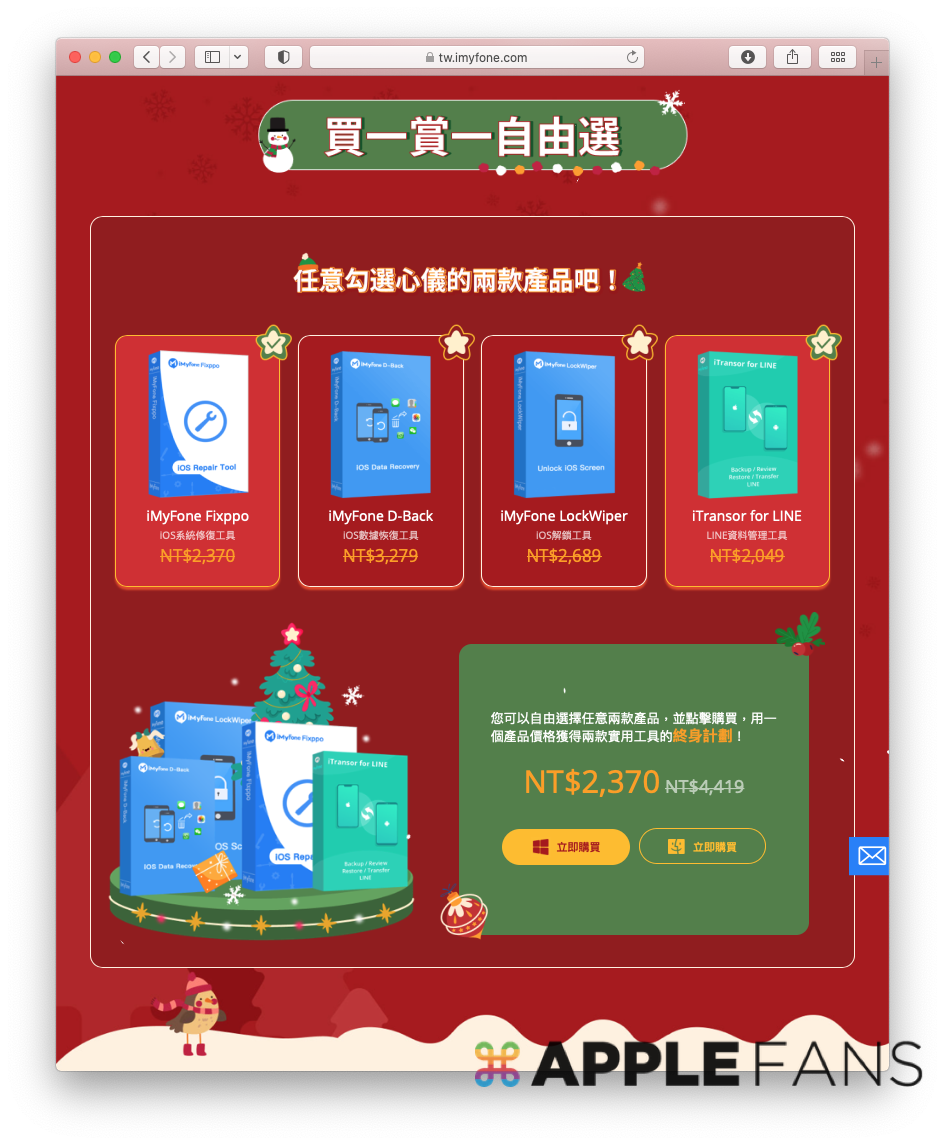
另一個優惠活動是三款指定軟體 3 折起,包括 MagicMic、AnyTo 及 iMyFone AnyRecover,同樣是終身方案能永久免費更新版本。
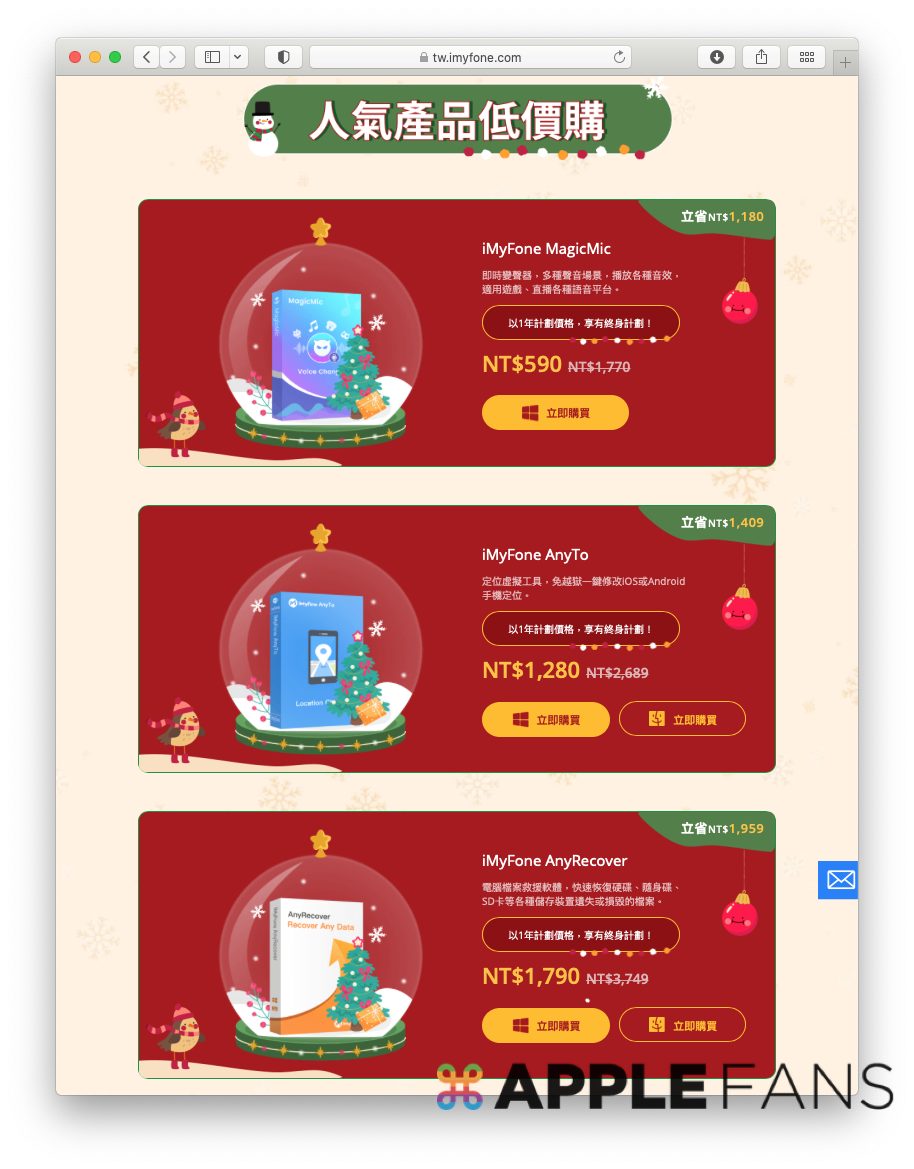
活動時間至 2022年1月6日,有需要這些功能的讀者朋友不妨趁著大節日的優惠活動便宜入手吧!